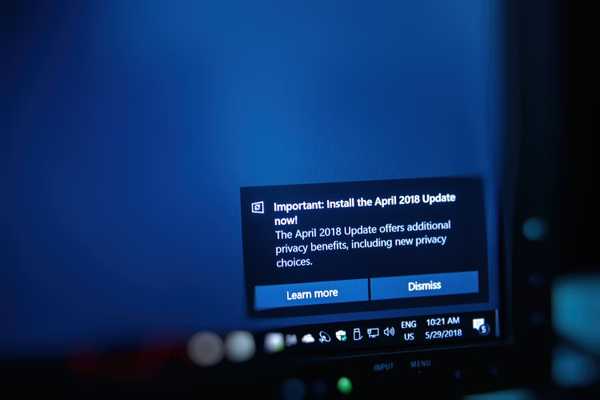
Joshua Davis
0
4022
742
Decizia Microsoft de a împinge actualizări regulate pe computerele Windows cu Windows 10 a fost lăudabilă, deoarece nu a fost cunoscută pentru faptul că a furnizat actualizări periodice în trecut. Cu toate acestea, actualizările Windows 10 au devenit atât de frecvente încât sunt considerate acum o problemă. Combinați frecvența de actualizare cu faptul că Windows începe automat instalarea actualizărilor la ore aleatorii și aveți un dezastru. Urăsc noile actualizări ale Windows 10 atât de mult încât mi-am ieșit în cale să găsesc o modalitate de a le opri să se întâmple. Dacă sunteți frustrat și de actualizările constante ale Windows 10, iată cum puteți împiedica actualizările Windows 10 să vă împiedice munca.
Cum funcționează Windows 10 Update?
Înainte de a vedea cum putem dezactiva actualizările Windows 10, să aflăm mai întâi cum funcționează. Windows are ceva numit Orchestrator care programează și descarcă actualizările. Înainte de a instala actualizările, Orchestratorul trebuie să obțină aprobarea de la administrator și să verifice în continuare politica grupului. Am văzut deja tot felul de tutoriale în care schimbăm politica de grup pentru a evita actualizarea Windows. Dar partea tristă este că Windows își supraveghează propria politică de grup pentru a descărca și instala actualizările.
Acum este o simplificare brută a ceea ce se întâmplă de fapt, întrucât nu am vrut să intru în prea multe detalii tehnice. Dar, sper că acest lucru vă poate ajuta să vedeți de ce actualizările Windows 10 au devenit o problemă atât de mare. Acum că știți asta, permiteți-ne să dezactivăm actualizările Windows 10 o dată pentru totdeauna.
Opriți actualizările Windows 10 cu SimpleWall
Pentru a preveni actualizările Windows, vom folosi o aplicație de bază numită SimpleWall. Ce face SimpleWall este că blochează accesul la internet de la aplicații și servicii Windows. Aplicația folosește platforma nativă de filtrare (WFP) a Window pentru a monitoriza activitatea rețelei și a bloca aplicațiile și serviciile. Abordarea este destul de simplă, nu permiteți serviciilor de actualizare Windows să acceseze internetul și nu veți avea actualizări neplăcute. Iată pașii pe care trebuie să-i activați SimpleWall pentru a opri actualizările Windows 10.
1. Descărcați SimpleWall (gratuit cu donații), instalați-l pe dispozitiv și acordați-i permisiunile necesare. Am testat extensiv aplicația și este complet în siguranță. Lansați acum aplicația și se va lansa cu servicii selectate pe care trebuie să le blocați pentru a opri actualizările Windows 10.
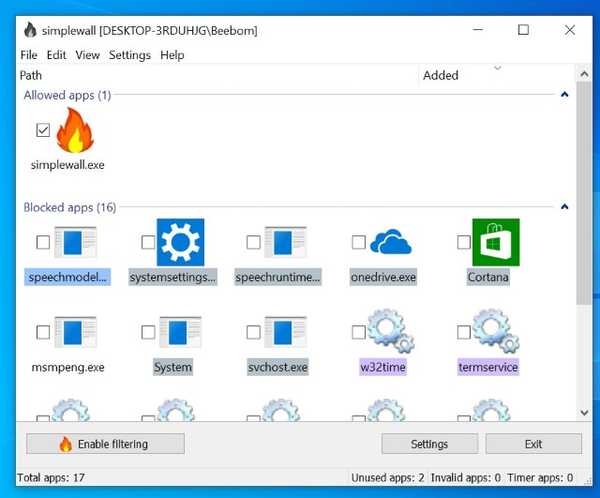
2. Aici, faceți clic pe butonul „Activați filtrarea”.
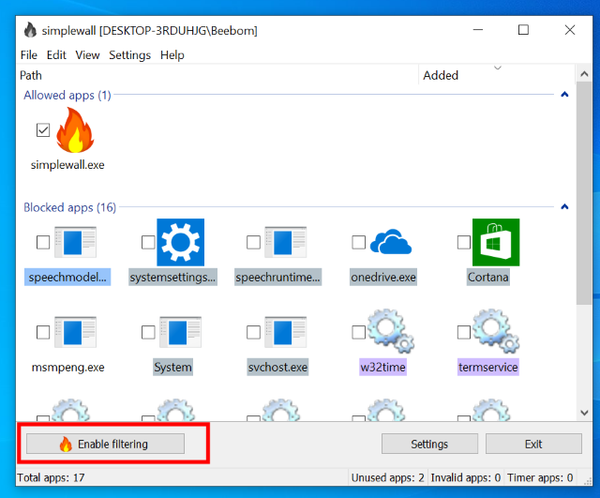
3. Următorul, faceți clic pe butonul „Lista albă (permiteți selectarea)”. Acest lucru va dezactiva Windows Firewall autohton și va crea un Firewall personalizat. Este posibil să primiți un avertisment pentru a activa Windows Firewall, doar ignorați-l. Acum, toate serviciile de actualizare Windows vor fi blocate deoarece nu pot accesa internetul.
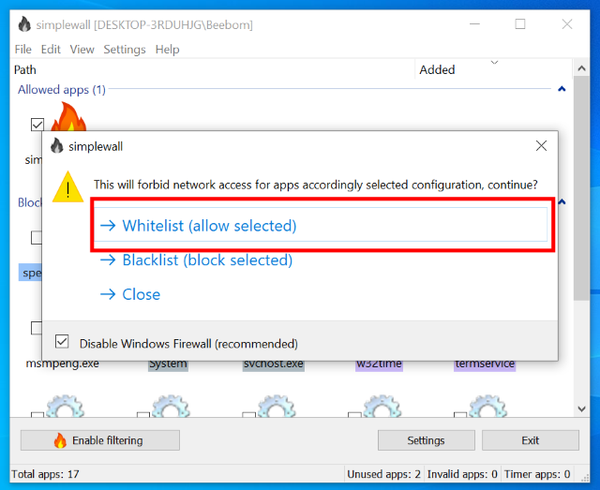 4. Rețineți că, odată ce blocați aceste servicii, puteți începe să primiți notificări pentru a permite sau bloca accesul la internet pentru diverse aplicații și servicii. Inițial, este posibil să primiți o mulțime de notificări simultan, deoarece toate aceste servicii vor dori să se conecteze la internet. Blocați cu răbdare toate notificările, în special din „svchost” și verificați „dezactivați notificările pentru această aplicație”.
4. Rețineți că, odată ce blocați aceste servicii, puteți începe să primiți notificări pentru a permite sau bloca accesul la internet pentru diverse aplicații și servicii. Inițial, este posibil să primiți o mulțime de notificări simultan, deoarece toate aceste servicii vor dori să se conecteze la internet. Blocați cu răbdare toate notificările, în special din „svchost” și verificați „dezactivați notificările pentru această aplicație”.
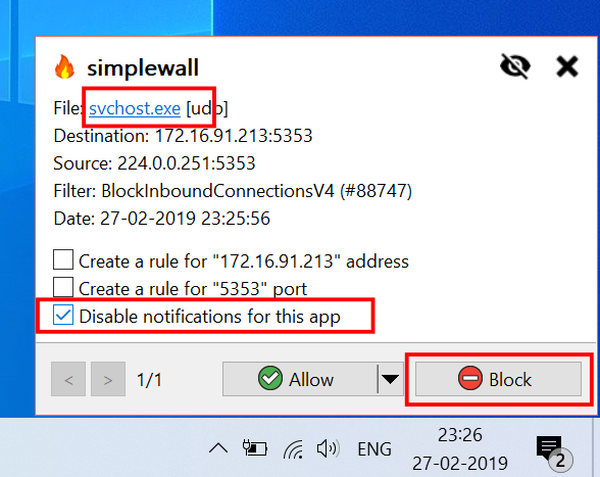
6. De asemenea, puteți activa Simplificarea să pornească automat după fiecare repornire, astfel încât nu trebuie să lansați manual aplicația de fiecare dată când porniți computerul. Pentru a face asta, deschideți Setări și apoi activați opțiunile „Încărcare la pornirea sistemului” și „Start minimizat”.
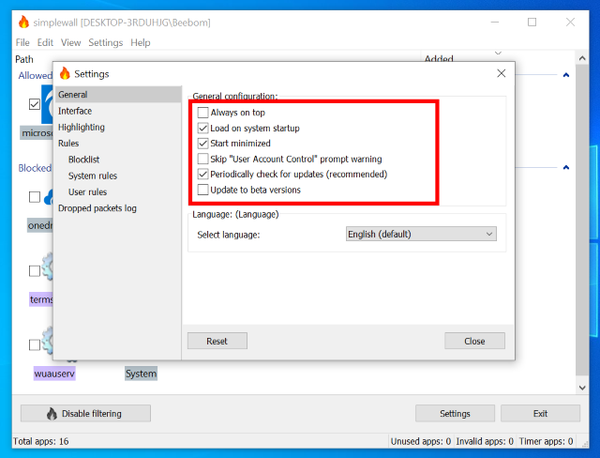
Puține lucruri de păstrat în minte
În timp ce etapele de mai sus vor fi suficiente pentru a bloca actualizările Windows 10. Există câteva lucruri de care trebuie să țineți cont dacă nu doriți să aveți probleme în viitor ”
- Va trebui să acordați permisiunea de administrator de fiecare dată când computerul repornește.
- S-ar putea să vă confruntați cu probleme în timp ce vă conectați cu un computer local din rețeaua dvs. Pentru a rezolva acest lucru, faceți clic pe opțiunea de dezactivare a filtrării din aplicație și va restabili Windows Firewall.
- Aplicația nu doar blochează serviciile de actualizări ale Windows 10, dar ar putea bloca și alte servicii esențiale pe care le utilizați.
- Va trebui să fiți vigilenți atunci când aveți de-a face cu „aplicația vrea să se conecteze la internet”. De exemplu, veți dori să permiteți Cortana sau Edge să se conecteze la internet dacă le utilizați. Doar asigurați-vă că permiteți serviciul Windows Defender (msmpeng.exe), deoarece va menține securitatea computerului actualizată.
VEZI ȘI: 7 Cele mai bune emulatoare Android pentru Windows 10
Scăpați-vă de notificările de actualizare constante pentru Windows 10
Astfel, putem opri actualizările Windows 10 să ne enerveze. V-aș recomanda să utilizați această metodă numai dacă știți ce faceți, deoarece SimpleWall poate bloca accesul la internet și orice aplicație. În mâinile drepte, poate fi un instrument puternic, deoarece va permite utilizatorilor să blocheze serviciile de urmărire, serviciile de telemetrie Microsoft și orice altă aplicație pe care doriți să o blocați.
Cu toate acestea, dacă nu știți ce faceți, puteți ajunge să blocați servicii importante care v-ar putea împiedica experiența Windows. Așadar, asigurați-vă că știți ce faceți înainte de a începe să blocați serviciile la stânga și la dreapta. Dacă întâmpinați vreo problemă în timpul utilizării acestei aplicații, lăsați-vă întrebarea în secțiunea de comentarii de mai jos și vom fi bucuroși să vă ajutăm.















